PDFを直接編集・修正できるフリーソフトTop3
PDF編集フリーソフト – Apowersoft オンラインPDF編集ツール
これは完全無料で利用できるオンラインPDF編集ツールです。ブラウザ経由で起動する仕様となっており、面倒なインストールなどは一切なく手軽に利用できます。PDF作成や、既存テキスト編集、テキストと画像の追加、ページの抽出と結合、パスワード保護、ウォーターマークとサインの挿入、フォーム作成など、実用的な編集機能を全て備えています。
- Apowersoft オンラインPDF編集ツールの公式サイトへアクセスし、「オンラインで編集」ボタンをクリックします。
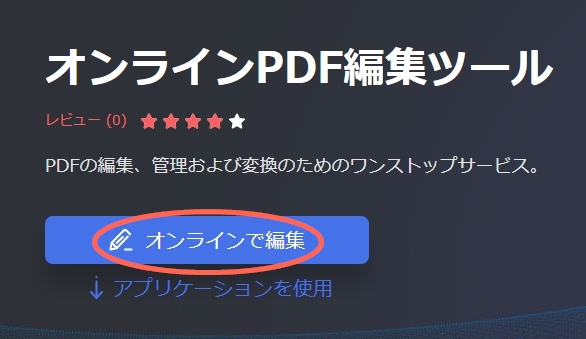
- 起動ツールをダウンロードしてインストールします。
- インストールが終わったら、編集ソフトを起動します。
- ファイルを開いたら、「編集」タブをクリックすればテキストと画像の変更と追加などができます。
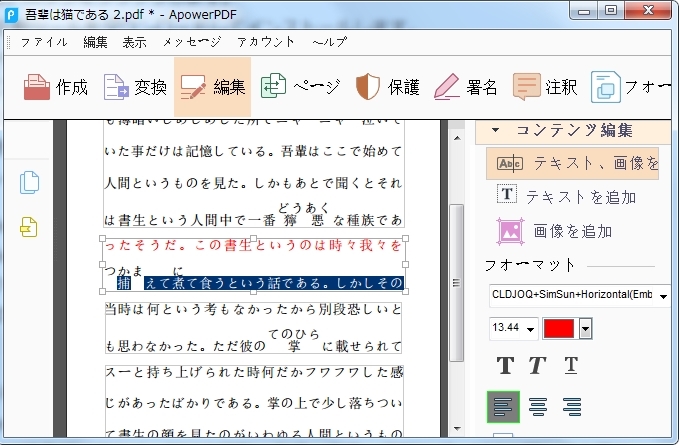
Apowersoft オンラインPDF編集ツールのデスクトップ版は下記ボタンよりダウンロードできます↓↓
PDF編集フリーソフト – PDFelement 6 Pro
PDFelement 6 Proは無料試用ができるWindows/Mac両対応のデスクトップPDF編集ソフトです。ファイルを開いたら、画面上部にあるメニューから「編集」を選択すればコンテンツ編集ができます。背景の変更、ヘッダーとフッターの挿入も可能です。ただ、試用版は保存したファイルに透かしが入るという点は残念です。
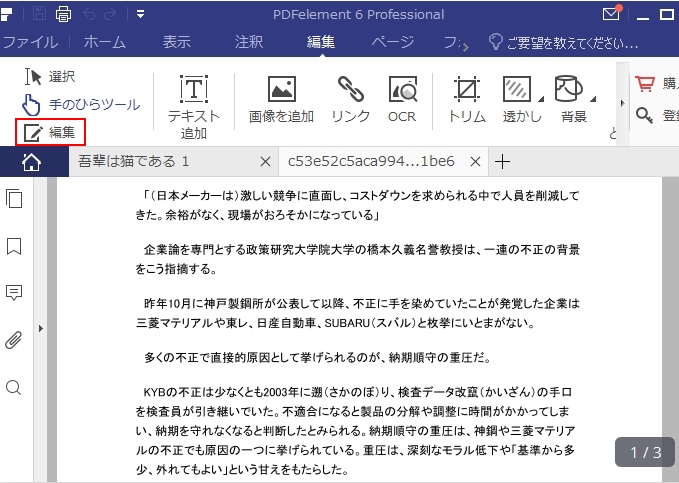
PDF編集フリーソフト – Nitro Pro 11
Adobe Acrobatの低価格代替ソフトとして多く使われているPDF編集プログラムです。PDF編集だけでなく、PDFの閲覧、作成、変換、印刷など、PDFに関して必要な機能が満載で、高度な機能を求める場合にオススメです。14日間の無料試用版が利用可能です。また、日本語化されていないため、英語が苦手な方にとってはやや使いにくいです。
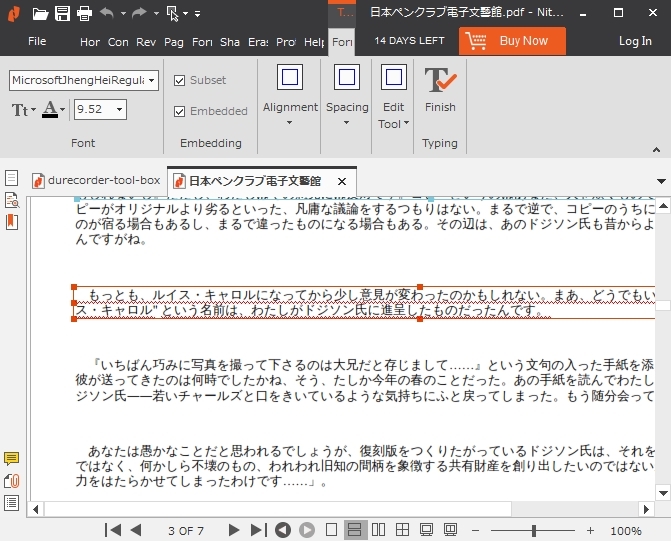
まとめ
上記にてオススメのPDFコンテンツ編集ソフトを紹介しました。時間制限無しの無料製品を探しているのなら、Apowersoft オンラインPDF編集ツールがベストな選択だと思います。インターネット環境がなくても使える編集ソフトがいいと思う方にPDFelement 6 ProとNitro Pro 11をお勧めします。ちなみに、Apowersoft オンラインPDF編集ツールも有料デスクトップ版があります。どうぞ使ってみて一番使いやすいと思うものを選んでください。



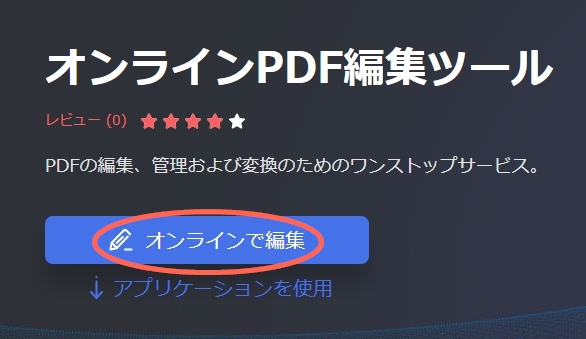
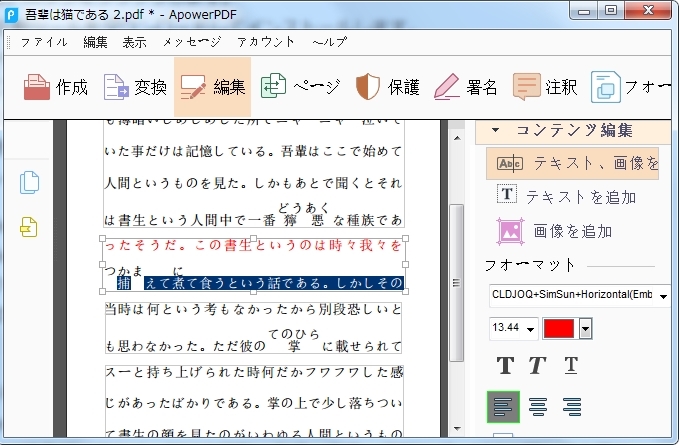
コメントを書く